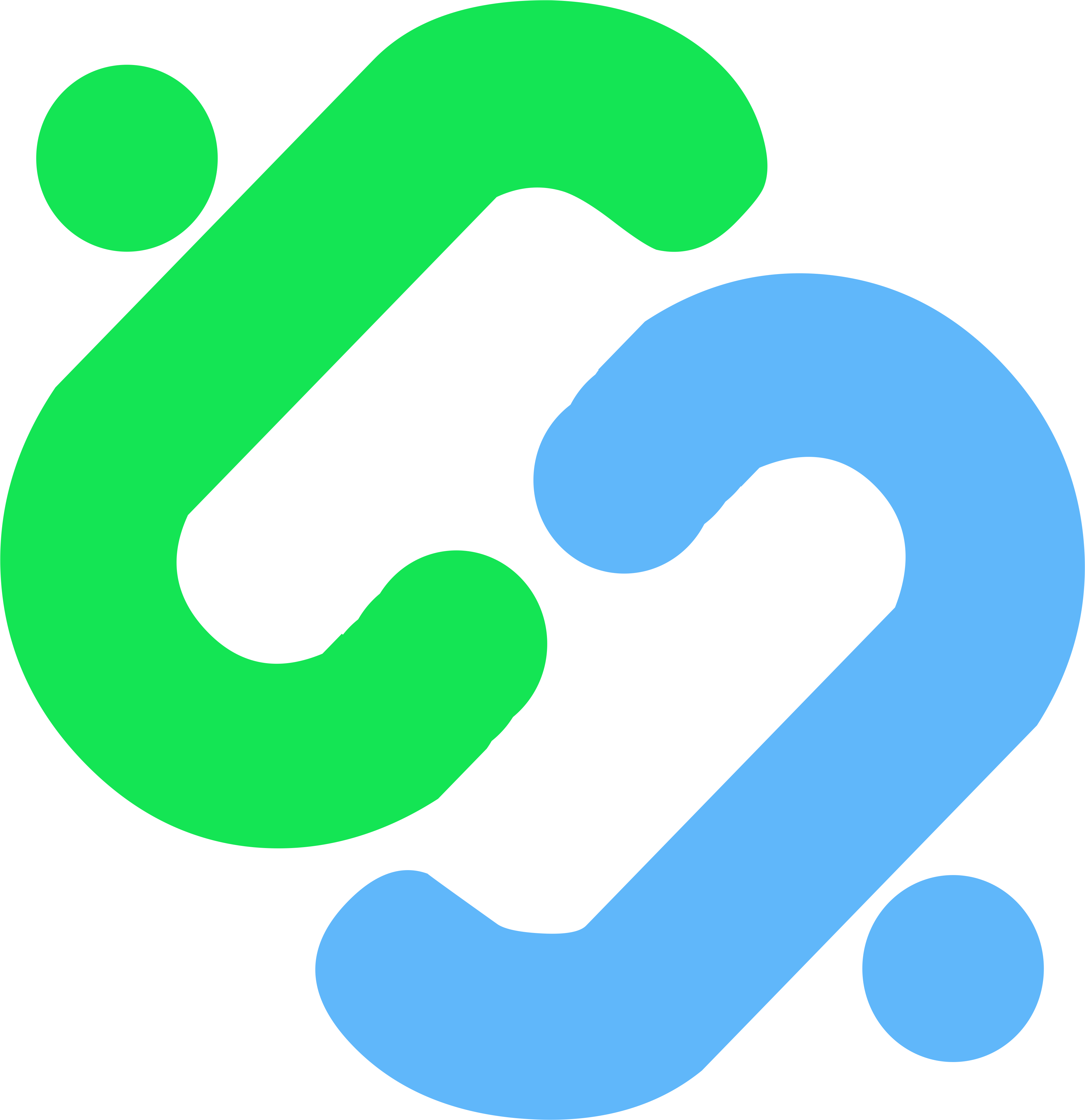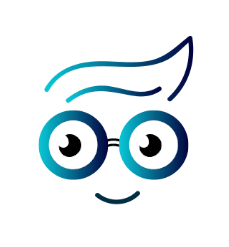Cara Install MongoDB Di Ubuntu 20.04 Dan 22.04
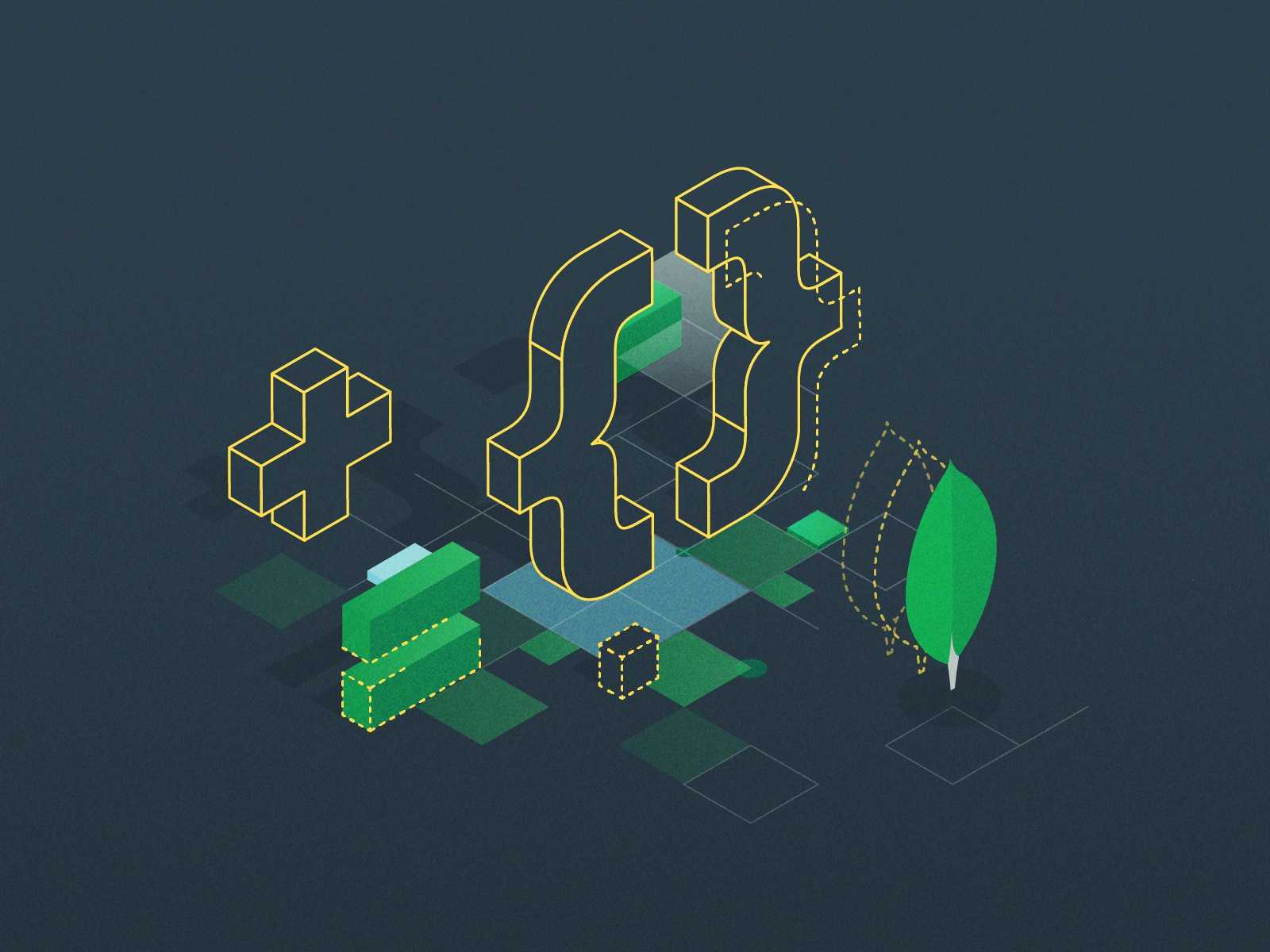
Setelah lama tidak melakukan update, kali ini kita akan coba memberikan panduan tentang bagaimana cara menginstall database MongoDB di Ubuntu 20.04 LTS dan 22.04 LTS.
Apa itu MongoDB
MongoDB sendiri termasuk ke dalam kategori database NoSQL (Not only SQL) yang populer karena banyak digunakan dalam pengembangan aplikasi baik berskala sedang maupun besar.
MongoDB sendiri termasuk ke dalam project open source seperti halnya PostGreSQL.
MongoDB menyimpan sebuah data dalam format json (Javascript Object Notation) tidak seperti SQL yang menyimpan data melalui metode table dan relasi, sehingga membuatnya menjadi lebih fleksible karena dapat digunakan pada metode apapun, tidak bergantung pada skema & relasi database ataupun sejenisnya.
Table of contents
- Apa itu MongoDB?
- Up and running
- Restart and stop
- Mengaktifkan MongoDB pada system startup / booting
- Mematikan MongoDB pada system startup / booting
- Uninstall MongoDB
- Conclusion
Cara install MongoDB di Linux Ubuntu
Pada tutorial kali ini, kita akan mencoba menginstall MongoDB pada system operasi linux Ubuntu 18.04 dan 20.04 LTS.
Cara installnya sendiri cukup simple dan straight forward.
Step 1
Sebelum melakukan install package terbaru pada linux, pastikan kita telah memiliki latest update pada os kita dengan cara melakukan pengecekan seperti di bawah ini:
❯ sudo apt update
# masukkan password
[sudo] password for icoldplayer:
# memulai update,... tunggu hingga selesai.
Get:1 http://dl.google.com/linux/chrome/deb stable InRelease [1.811 B]
Hit:2 http://linux.teamviewer.com/deb stable InRelease
.....
Hit:8 http://archive.ubuntu.com/ubuntu focal-security InRelease
Fetched 1.811 B in 5s (398 B/s)
Reading package lists... Done
Building dependency tree
Reading state information... Done
All packages are up to date.
Step 2
Untuk memulai instalasi MongoDB, kita bisa mengetikkan perintah seperti berikut di terminal.
$ sudo apt install mongodb -y
[sudo] password for icoldplayer:
Reading package lists... Done
Building dependency tree
Reading state information... Done
The following package was automatically installed and is no longer required:
libllvm9
Use 'sudo apt autoremove' to remove it.
The following additional packages will be installed:
libboost-program-options1.71.0 libgoogle-perftools4 libpcrecpp0v5
libsnappy1v5 libtcmalloc-minimal4 libyaml-cpp0.6 mongo-tools mongodb-clients
mongodb-server mongodb-server-core
The following NEW packages will be installed:
libboost-program-options1.71.0 libgoogle-perftools4 libpcrecpp0v5
libsnappy1v5 libtcmalloc-minimal4 libyaml-cpp0.6 mongo-tools mongodb
mongodb-clients mongodb-server mongodb-server-core
0 upgraded, 11 newly installed, 0 to remove and 0 not upgraded.
Need to get 56,3 MB of archives.
After this operation, 229 MB of additional disk space will be used.
Do you want to continue? [Y/n] y
Maka proses instalasi pun akan berjalan, tunggulah hingga selesai dan lanjut ke step selanjutnya.
Step 3
Setelah selesai pada step kedua, step selanjutnya adalah mengecek status MongoDB yang berhasil di install dengan perintah:
$ sudo systemctl status mongodb
Jika mongodb telah berhasil terinstall tanpa kendala, maka kita akan mendapatkan output seperti di gambar di bawah ini
Menjalankan MongoDB
Langkah selanjutnya adalah mulai menjalankan MongoDB melalui terminal dengan perintah di bawah ini:
$ sudo systemctl start mongodb
Maka MongoDB pun sudah berjalan dan siap untuk kita gunakan.
Jika kita mengetikkan perintah mongo pada terminal, maka akan muncul shell prompt dari MongoDB seperti di bawah ini…
$ mongo
MongoDB shell version v3.6.8
connecting to: mongodb://127.0.0.1:27017
Implicit session: session { "id" : UUID("XXXXX-4a2c-XXXX-XXXX-XXXXXXXX") }
MongoDB server version: 3.6.8
Welcome to the MongoDB shell.
For interactive help, type "help".
For more comprehensive documentation, see
http://docs.mongodb.org/
Questions? Try the support group
http://groups.google.com/group/mongodb-user
Server has startup warnings:
2020-07-07T13:20:10.597+0700 I STORAGE [initandlisten]
2020-07-07T13:20:12.827+0700 I CONTROL [initandlisten]
# prompt default mongodb
>
Kita telah berhasil masuk ke mongo shell, untuk membersihkan notifikasi seperti di atas, cukup tekan CTRL & L.
Dan untuk keluar dari mongo shell, cukup tekan CTRL & C. Super easy, isn’t it?
Cara restart dan mematikan MongoDB
Untuk melakukan restart pada MongoDB, kita cukup menggunakan command:
$ sudo systemctl restart mongodb
Dan untuk mematikan / stop, gunakan command:
$ sudo systemctl stop mongodb
Sangat simple bukan?
Mengaktifkan MongoDB pada system startup / booting
Untuk mengaktifkan MongoDB ketika system baru mulai berjalan atau menyala, cukup dengan perintah di bawah ini:
$ sudo systemctl enable mongodb
[sudo] password for icoldplayer:
Synchronizing state of mongodb.service with SysV service script with /lib/systemd/systemd-sysv-install.
Executing: /lib/systemd/systemd-sysv-install enable mongodb
Mematikan MongoDB pada system startup / booting
Dan untuk mematikan / disable MongoDB ketika system startup / booting, gunakan perintah di bawah ini:
$ sudo systemctl disable mongodb
Synchronizing state of mongodb.service with SysV service script with /lib/systemd/systemd-sysv-install.
Executing: /lib/systemd/systemd-sysv-install disable mongodb
Removed /etc/systemd/system/multi-user.target.wants/mongodb.service.
Note: Secara default, mongo shell akan otomatis berjalan ketika system startup sehingga kita tidak perlu mengaktifkannya kembali.
Hanya jika mongo shell tidak berjalan, maka kita dapat menggunakan opsi seperti di atas.
Uninstall MongoDB
Untuk melakukan uninstall dan menghapus MongoDB dari system operasi kita, gunakan perintah berikut ini:
# matikan mongodb dari system
$ sudo systemctl stop mongodb
# copot pemasangan mongo dari system
$ sudo apt purge mongodb
# hapus dependency mongo dari system (cleaning / menghapus dependencies yang tidak terpakai)
$ sudo apt autoremove
Urutan command di atas akan menghapus mongodb dari system kita, termasuk semua database di dalamnya.
Dan pastikan kita memiliki data backup apabila kita telah menyimpan beberapa data project di dalamnya.
Conclusion
Bagimana? cukup mudah bukan mengoperasikan MongoDB pada Linux? tertarik untuk mencoba menggunakan MongoDB?
Tentunya, ada banyak kelebihan MongoDB jika kita menggunakannya pada project yang tepat, seperti halnya SQL databases lainnya.
⚠️ Segala macam kritik, saran, pendapat, maupun pertanyaan terkait tutorial kali ini silahkan ditinggalkan di kolom komentar di bawah & thank’s for reading guys!. ⚠️